بطاقة الاصناف
تعتبر بطاقة الاصناف من الاجزاء الاساسية في عمل البرنامج، فمن خلالها يتم تعريف جميع الاصناف والبضائع التي تعمل بها والتي تتم عليها جميع العمليات التجارية والمحاسبية والادارية من بيع وشراء وجرد وما الى ذلك.
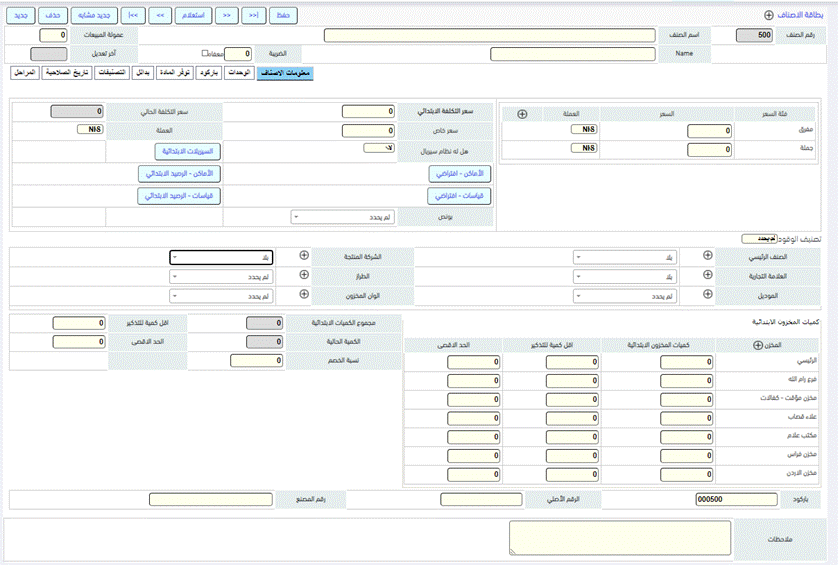
تحتوي بطاقة الأصناف على أجزاء كثيرة هامة كما يلي:
1- مفاتيح التحكم
![]()
وهي عبارة عن مفاتيح ذات أغراض مهمة ومتعددة لعمل بطاقة الأصناف وهي كما يلي:
1. حفظ
![]() : صمم
البرنامج
لتقوم عملية
الحفظ بحفظ
بطاقة
الاصناف
مباشرة
والتاثير
المباشر على
جميع
الحسابات
وصولا الى
التقارير،
ويمكن الرجوع
لاي بطاقة تم
حفظها والتعديل
عليها في أي
وقت .
: صمم
البرنامج
لتقوم عملية
الحفظ بحفظ
بطاقة
الاصناف
مباشرة
والتاثير
المباشر على
جميع
الحسابات
وصولا الى
التقارير،
ويمكن الرجوع
لاي بطاقة تم
حفظها والتعديل
عليها في أي
وقت .
2. الاول
![]() : وهو مفتاح
يوصلك لاول
بطاقة صنف قمت
بانشائه وحفظها
مسبقا مباشرة.
: وهو مفتاح
يوصلك لاول
بطاقة صنف قمت
بانشائه وحفظها
مسبقا مباشرة.
3. السابق
![]() : وهو
مفتاح ينقلك
للصنف السابق
مباشرة.
: وهو
مفتاح ينقلك
للصنف السابق
مباشرة.
4. استعلام
![]() : بالضغط
على مفتاح
استعلام تظهر
لك شاشة
الاستعلام عن
جميع الاصناف
التي تم حفظها
سابقا،علما
بانه يتم عرض
في هذه الشاشة
بشكل افتراضي
فقط 200 صنف
وبمجرد كتابة
اسم أي صنف
سيتم البحث عن
هذا الصنف
بشكل تلقائي
واظهار
معلوماته علما
بانه تحتوي
شاشة
الاستعلام
على وسائل بحث
عن أي معلومة تريدها.
: بالضغط
على مفتاح
استعلام تظهر
لك شاشة
الاستعلام عن
جميع الاصناف
التي تم حفظها
سابقا،علما
بانه يتم عرض
في هذه الشاشة
بشكل افتراضي
فقط 200 صنف
وبمجرد كتابة
اسم أي صنف
سيتم البحث عن
هذا الصنف
بشكل تلقائي
واظهار
معلوماته علما
بانه تحتوي
شاشة
الاستعلام
على وسائل بحث
عن أي معلومة تريدها.
5. التالي
![]() : بالضغط
على التالي
فانك تنتقل
للصنف التالي
مباشرة.
: بالضغط
على التالي
فانك تنتقل
للصنف التالي
مباشرة.
6. الاخير
![]() : بالضغط
على مفتاح
الاخير فانك
تنتقل لبطاقة
الصنف
الاخيرة
مباشرة.
: بالضغط
على مفتاح
الاخير فانك
تنتقل لبطاقة
الصنف
الاخيرة
مباشرة.
7. جديد
مشابه![]() : يعمل
مفتاح جديد
مشابه على
انشاء بطاقة
صنف جديدة
تحتوي على
جميع معلومات بطاقة
الصنف التي
قمت بالضغط
على هذا
المفتاح من
داخلها بحيث
يقوم
باستنساخ نفس
المعلومات في
بطاقة صنف
جديدة،
ويستخدم هذا
المفتاح بهدف
انشاء بطاقة
لصنف جديد
تحتوي على
معلومات
شبيهة لصنف
اخر تم تعريفه
سابقا بهدف
تقليل الجهد
والوقت بإدخال
او تعريف المعلومات
المتشابهة.
: يعمل
مفتاح جديد
مشابه على
انشاء بطاقة
صنف جديدة
تحتوي على
جميع معلومات بطاقة
الصنف التي
قمت بالضغط
على هذا
المفتاح من
داخلها بحيث
يقوم
باستنساخ نفس
المعلومات في
بطاقة صنف
جديدة،
ويستخدم هذا
المفتاح بهدف
انشاء بطاقة
لصنف جديد
تحتوي على
معلومات
شبيهة لصنف
اخر تم تعريفه
سابقا بهدف
تقليل الجهد
والوقت بإدخال
او تعريف المعلومات
المتشابهة.
8. حذف![]() : يعمل هذا
المفتاح على
حذف بطاقة
الصنف التي
ترغب بحذفها في
حال لم يكن
على الصنف أي
حركات.
: يعمل هذا
المفتاح على
حذف بطاقة
الصنف التي
ترغب بحذفها في
حال لم يكن
على الصنف أي
حركات.
9. جديد![]() : يعمل هذا
المفتاح على
فتح بطاقة
جديدة لادخال
صنف جديد او
للخروج من
عملية
الاستلام في
حال تم فتح بطاقة
صنف معرف
سابقا.
: يعمل هذا
المفتاح على
فتح بطاقة
جديدة لادخال
صنف جديد او
للخروج من
عملية
الاستلام في
حال تم فتح بطاقة
صنف معرف
سابقا.
2- وصف الصنف
![]()
يحتوي وصف الصنف على ما يلي:
1. رقم الصنف: يحتوي كل صنف على رقم تسلسلي الي لا يمكن حذفه او تعديله بهدف ضبط الجودة، ويمكن اعطاء أي صنف رقم يشمل ارقام وحروف بهدف البحث عنه من خلاله او قرائته من خلال قاىء الباركود (مثل رقم باركود المنتج) وذلك من خلال اضافته في حقل الباركود او رقم المصنع او الرقم الاصلي في اسفل بطاقة الاصناف.
![]()
2. عمولة المبيعات : يستخدم هذا الحقل لادخال قيمة العمولة التي يتلقاها المندوبين عند بيع هذا الصنف علما بانه يتم استخدام هذا الخيار في حال كانت العمولة مختلفه من صنف لاخر وفي حال كانت العمولة ثابتة على جميع الاصناف لا يتم تعبئة هذا الخيار ويتم تحديد عمولة مبيعات للمندوب عند تعريفه من خلال بطاقة الموظف .
3. اسم الصنف: يتم ادخال اسم الصنف في هذا الحقل، حيث يستخدم هذا الاسم للبحث عن الصنف في جميع السندات والفواتير من خلاله.
4. Name: يمكن ادخال اسم الصنف باللغة الانجليزية في هذا الحقل، ويمكن اظهار اسم الصنف باللغة الانجليزية في شاشة البرنامج بالواجهة الانجليزية وكذلك في الفواتير وبعض الاماكن الاخرى.
5. الضريبة: يستخدم هذا الحقل لادخال قيمة الضريبة المضافة على الصنف في حال كانت الضريبة المضافة لهذا الصنف مختلفة عن الضريبة المضافة لباقي الاصناف وحسب قانون الدولة، مع العلم انه في حال استخدام الضريبة لكل صنف لا داعي لتحديد قيمة الضريبة المضافة في خصائص البرنامج .
6. معفاه: بتحديد هذا الخيار فان هذا الصنف يكون معفى من الضريبة المضافة ولا يتم احتساب قيمة الضريبة المضافة عليه في أي نوع فاتورة.
7. اخر تعديل: يظهر في هذا الحقل تاريخ ووقت اخر تعديل تم على بطاقة الصنف كمعلومة لا يمكن التعديل عليها وكنوع من انواع ضبط الجودة.
3- معلومات الاصناف
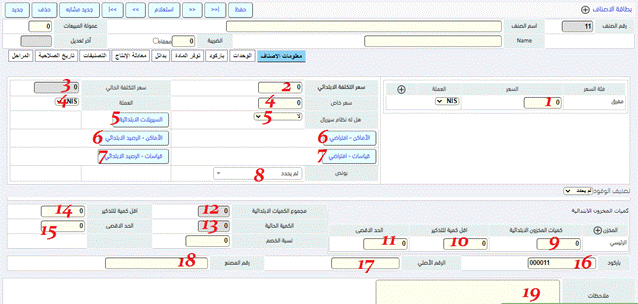
تحتوي معلومات الاصناف على بيانات عامة ومهمة لاي صنف وهي كما يلي:
1. جدول فئة السعر
![]()
يظهر في هذا الجدول فئات سعر البيع التي تم تعرفها مسبقا في شاشة فئات سعر البيع بحيث يتم من خلالها وضع سعر بيع للمنتج المراد تعريفه
ويمكنك مراجعة الرابط التالي الخاص بمساعدة فئات سعر البيع بهدف تحديد تعريف فئات سعر بيع جديدة او التعديل عليها .
http://hesabate.com/hesabatehelp/#saleu.html
علما بان هذا الجدول يختفي من جزئية معلومات الاصناف في حال تم تحديد لهذا الصنف وحدات وذلك لانه يصبح للصنف اكثر من سعر بيع بناء على الوحدات المراد تعريفها للصنف بحيث ستكون لكل وحدة السعر الخاص بها.
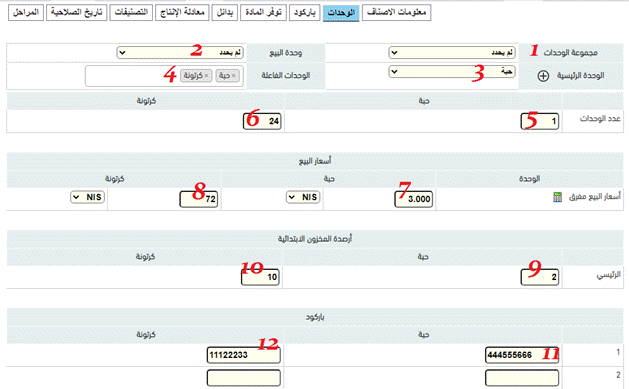
كما يظهر في الشاشة أعلاه هنالك الكثير من الخيارات والاعدادات التي تتيحها شاشة الوحدات وهي كتالي :
1- مجموعة الوحدات : يمكن من خلالها اختيار مجموعة معينة من مجموعات الوحدات المعرفة سابقا لتسريع واختصار اختيار الوحدات التي يتكون منها الصنف المراد تعريفه علما بانه يمكنك تعريف مجموعات وحدات من خلال اعدادات المخزون والرابط التالي يوضح لك ذلك
http://hesabate.com/hesabatehelp/?lang=0#items.html
2- وحدة البيع : في حال كان الصنف المراد تعريفه يحتوي على أكثر من وحدة بيع ويتم بيعه في الغالب بوحدة معينة (الاكثر شيوعا) ففي حينها يتم اختيار هذه الوحده كوحدة بيع افتراضية فبمجرد اختيار هذا الصنف في الفواتير سيتم عرض هذه الوحده كوحدة افتراضية للبيع بدلا من الوحده الرئيسية(في حال لم يتم اختيار وحده بيع وتم اختيار هذا الصنف في الفواتير او السندات فسيتم عرض الوحده الافتراضية هي الوحده الرئيسية).
3- الوحدة الرئيسية : هي الوحده الاساسية الي يتكون منها الصنف ويفضل في هذه الحالة اختيار اصغر وحدة مباعة من هذا الصنف .
مع الملاحظة : يمكنك تعريف وحدات جديدة من خلال الضغط على اشارة ال+ او من خلال اعدادات المخزون والرابط التالي يوضح لك كيفية القيام بذلك
http://hesabate.com/hesabatehelp/?lang=0#items.html
4- الوحدات الفاعلة : ويتم من خلال هذا الخيار اختيار جميع الوحدات التي يتكون منها الصنف علما بانه عند اختيار وحدة رئيسية تظهر كأول وحدة فاعلة على هذا الصنف ويمكنك اختيار وحدات فاعلة أخرى وهي الوحدات التي يتكون منها الصنف مثلا كما يظهر في الصورة أعلاه تم اختيار وحدة الحبة ووحدة الكرتونة بمعنى ان هذا الصنف يتكون من وحدتين او يتم التعامل معه بوحدتين وهي الكرتونة والحبة .
5- عدد الوحدات (للحبة) : والمقصود به معامل او عدد وحدات هذه الوحدة مقابل الوحدة الرئيسية ويجب ان يكون عدد الوحدات للوحدة الرئيسية دائما 1 فكما يظهر الوحدة الرئيسية هي الحبة وعدد الوحدات للحبة هو 1 أي ان الحبة هي عبارة عن حبة واحده .
6- عدد الوحدات (للكرتونة) : والمقصود به معامل او عدد الوحدات لهذه الوحدة مقابل الوحدة الرئيسية أي ان الكرتونة كم عدد الوحدات الرئيسية التي تحتويها أو بمعنى اخر كم عدد الحبات التي تحتويها الكرتونة فكما يظهر في المثال أعلاه تحتوي الكرتونة على 24 حبة .
7- سعر البيع (الحبة) : يتم من خلاله وضع سعر بيع الحبة .
8- سعر البيع (كرتونة) : يتم من خلاله وضع سعر بيع الكرتونة .
9- ارصدة المخزون الافتتاحية (الحبة) : يتم من خلاله وضع رصيد هذا الصنف لحظة تعريفه على البرنامج بناء على الجرد الفعلي لهذا الصنف بعدد الحبات التي لديك .
10- ارصدة المخزون الافتتاحية(للكرتونة): يتم من خلاله وضع رصيد هذا الصنف لحظة تعريفه على البرنامج بناء على الجرد الفعلي لهذا الصنف بعدد الكراتين التي لديك .
11- باركود الحبة : يتم من خلاله ادخال باركود الحبة في حال وجد .
12- باركود الكرتونة: يتم من خلاله ادخال باركود الكرتونة في حال وجد .
2. سعر التكلفة الابتدائي : في حال كان للصنف كميات قبل البدأ بالعمل على البرنامج يجب ادخال سعر التكلفة يدويا (قبل الضريبة المضافة) لان تكلفة الاصناف تاخذ من فواتير المشتريات وبما ان الصنف موجود قبل البدا بالعمل على البرنامج فان التكلفة الحالية غير موجوددة بسبب عدم وجود فواتير مشتريات للكميات الحالية مع الملاحظة في حال كان على الصنف وحدات يجب ادخال سعر التكلفة للوحدة الرئيسية.
3. سعر التكلفة الحالي: يظهر في هذا الحقل سعر تكلفة الصنف الحالي (قبل الضريبة المضافة) بناءا على سعر التكلفة الابتدائي وبناءا على جميع عمليات الشراء والبيع او أي عملية تمت على الصنف ووفقا لطريقة تقييم المخزون المحددة في خصائص البرنامج والتي تم شرحها في خصائص البرنامج (لا يمكن التعديل على هذا الحقل يدويا) .
4. سعر خاص والعملة: يستخدم حقل سعر خاص في حال الرغبة بتثبيت سعر تكلفة للصنف بناءا على معيار خاص او طبيعة عمل معينة، ومن فوائد هذا السعر مثلا في عمل الصيدليات اذ يتم تحديد سعر تكلفة الصنف قبل الخصم بناءا على تسعيرة النقابة ويظهر هذا الحقل في بحث الاصناف وفي تقرير قائمة الاسعار، كما ويجب الانتباه لحقل العملة المقابل للسعر حيث يمكن تحديد عملة السعر الخاص في حقل العملة.
5. هل له نظام
سيريال +
السيريلات
الابتدائية![]() : يستخدم
هذان
الخياران في
حال كان للصنف
رقم سيريال
خاص بكل قطعة
(مثل الاجهزة
الالكترونية)،
وللتعرف على
نظام السيريال
وطريقة
استخدامه
راجع الرابط
التالي الذي
يشرح نظام
السيريال
نمبر علما بان
هذا النظام
مدفوع وغير
مجاني.
: يستخدم
هذان
الخياران في
حال كان للصنف
رقم سيريال
خاص بكل قطعة
(مثل الاجهزة
الالكترونية)،
وللتعرف على
نظام السيريال
وطريقة
استخدامه
راجع الرابط
التالي الذي
يشرح نظام
السيريال
نمبر علما بان
هذا النظام
مدفوع وغير
مجاني.
http://hesabate.com/hesabatehelp/#serialn.html
6. الأماكن افتراضي + الأماكن رصيد افتتاحي : يتم من خلال خاصية الأماكن الافتراضية أخيار المكان الذي يتم وضع الصنف فيه بشكل افتراضي لكي يتم عرض هذا المكان كمكان افتراضي وبشكل مميز عند شراء هذا الصنف بفواتير مشتريات لسهولة تحديد المكان الذي يتم وضح وتخزين الصنف فيه ، اما فيما يتعلق بالرصيد الافتتاحي للاماكن فيتم من خلالها توزيع الكميات الافتتاحية (الكمية المتوفرة لديك لحظة بدأ العمل على البرنامج) على الامكان المتاحة بها (كل مكان بالكمية التي يحتويها) بحيث يتم تعريف هذه الكميات لأول مره فقط لحظة بدأ العمل على البرنامج للكميات المتوفرة سابقا .
وللتعرف على كيفية تعريف الامكان للمستودعات يمكنك اتباع الرابط اعدادات المخزون للتعرف على ذلك بشكل اكثر تفصيلا
http://hesabate.com/hesabatehelp/#serialn.html
7. القياسات والألوان افتراضي + القياسات والألوان رصيد افتتاحي : يتم من خلال خاصية القياسات والألوان الافتراضية أخيار القياسات والألوان الخاصه بالصنف المراد تعريفه لكي يتم عرض هذه القياسات والألوان كقياسات وألوان افتراضية وبشكل مميز عند شراء هذا الصنف بفواتير مشتريات لسهولة انتقاء واخيار القياسات والألوان المراد شرائها ، اما فيما يتعلق بالقياسات والألوان الافتتاحية فيتم من خلالها ادخال قياسات وألوان الكميات الافتتاحية (الكمية المتوفرة لديك لحظة بدأ العمل على البرنامج)بالعدد المتوفر لديك من كل قياس ولون بحيث يتم تحديد هذه الكميات لأول مره فقط لحظة بدأ العمل على البرنامج وللكميات المتوفرة سابقا فقط .
وللتعرف على كيفية تعريف القياسات والالوان بشكل اكثر تفصيلا يمكنك اتباع رابط اعدادات المخزون للتعرف على ذلك بشكل اكثر تفصيلا
http://hesabate.com/hesabatehelp/#serialn.html
8. بونص : يتم من خلال هذا الخيار اتباع الصنف لحملة البونص التي ترغب بها في حال وجد عليه حملة علما بأنه يجب تعرف الحملة مسبقا من خلال اعدادات المخزون وللتعرف على الحملات بشكل اكثر تفصيلا يمكنك اتباع الرابط التالي http://hesabate.com/hesabatehelp/#serialn.html
9. جدول كميات المخزون الايتدائية: يستخدم هذا الجدول في حال كان للصنف الذي تقوم بتعريفه كمية حالية عند البدا بالعمل على البرنامج، حيث يظهر في هذا الجدول جميع المخازن او المستودعات التي تم تعريفها في اعدادات المخزون بهدف تحديد كمية الصنف الحالي او الابتدائية الموجودة لديك لكل مستودع .
راجع الرابط التالي الخاص بمساعدة اعدادات المخزون
http://hesabate.com/hesabatehelp/#serialn.html
علما بان هذه الكميات لا يتم تعديلها بعد لانها تؤثر على كميات الصنف اللاحقة (تحدد لمرة واحدة عند بداء العمل على البرنامج)
10. أقل كمية للتذكير: يساعدك على تحديد كمية هذا الصنف الدنيا التي ترغب بان يقوم البرنامج بتذكيرك في حال وصلت لها او تجاوزتها اثناء عمليات البيع(اقل كمية ترغب بان يقوم بتذكيرك عند الوصول لها في هذا المستودع).
11. الحد الاقصى: ويحتوي جدول كميات المخزون ايضا على الحد الاقصى والذي يستخدم في تحديد كمية هذا الصنف الاعلى التي ترغب بان يقوم البرنامج بتذكيرك في حال وصلت لها او تجاوزتها اثناء عملية الشراء (اكبر كمية ترغب بان يقوم بتذكيرك عند الوصول لها في هذا المستودع).
12. مجموع الكميات الابتدائية: يحتوي هذا الحقل على مجموع الكميات التي تم تحديدها لجميع المستودعات او المخازن في جدول كميات المخزون الابتدائية، ويمكن التعديل عليه من خلال تعديل الكميات التي تم ادخالها في جدول كميات المخزون الابتدائية.
13. الكمية الحالية : يظهر في هذا الحقل كمية الصنف الحالية، ولا يمكن التعديل عليه لانه حاصل مجموع جميع الحركات التي تمت على الصنف حتى الان.
14. اقل كمية للتذكير : يساعدك هذا الحقل على تحديد كمية هذا الصنف الدنيا التي ترغب بان يقوم البرنامج بتذكيرك في حال وصلت لها او تجاوزتها اثناء عمليات البيع(اقل كمية ترغب بان يقوم بتذكيرك عند الوصول لها في جميع المستودعات).
15. الحد الاقصى : يستخدم في تحديد كمية هذا الصنف الاعلى التي ترغب بان يقوم البرنامج بتذكيرك في حال وصلت لها او تجاوزتها اثناء عملية الشراء (أكبر كمية ترغب بان يقوم بتذكيرك عند الوصول لها في جميع المستودعات).
16. الباركود
:  يتم
ادخال رقم
باركود الصنف
(في حال كان له
باركود وكنت
ترغب
باستخدامه)
سواءا يدويا
او من خلال
قرائته
بقارىء
الباركود،
حيث يستخدم هذا
الرقم في
عملية البحث
عن الصنف
وكذلك في عملية
البيع من خلال
قرائة
الباركود من
خلال جهاز
قارىء
الباركود
لاختيار
الصنف بكل سهولة
وسرعة.
يتم
ادخال رقم
باركود الصنف
(في حال كان له
باركود وكنت
ترغب
باستخدامه)
سواءا يدويا
او من خلال
قرائته
بقارىء
الباركود،
حيث يستخدم هذا
الرقم في
عملية البحث
عن الصنف
وكذلك في عملية
البيع من خلال
قرائة
الباركود من
خلال جهاز
قارىء
الباركود
لاختيار
الصنف بكل سهولة
وسرعة.
17. الرقم الأصلي : هو رقم يمكن استخدامه كرقم بديل او رقم اضافي لرقم الصنف التسلسلي حيث يستخدم هذا الرقم في عملية البحث عن الصنف وكذلك في عملية البيع من خلال ادخال هذا الرقم من خلال جهاز قارىء الباركود او يدويا لاختيار الصنف بكل سهولة وسرعة.
18. رقم المصنع : هو رقم بديل اخر يمكن استخدامه كرقم بديل او رقم اضافي لرقم الصنف التسلسلي حيث يستخدم هذا الرقم في عملية البحث عن الصنف وكذلك في عملية البيع من خلال ادخال هذا الرقم من خلال جهاز قارىء الباركود او يدويا لاختيار الصنف بكل سهولة وسرعة.
19. ملاحظات : يمكن ادخال الملاحظات التي ترغب عن الصنف بحيث يمكن اظهار هذه الملاحظات اثناء عملية البحث عن الصنف او من خلال بعض التقارير.
4- باركود
في حال وجود الحاجة الى تعريف اكثر من باركود لنفس الصنف يمكنك الضغط على قائمة الباركود لتظهر لكل النافذة التالية:

كما نلاحظ هنالك أكثر من خيار في شاشة الوحدات وهي كتالي :
1- الوحدة : يتم من خلاله اختيار الوحدة المراد إضافة او تعريف الباركود لها ففي حال كان للصنف المراد تعريف باركوده وحدات يتم اختيار الوحدة ومن ثم تعبئة او ادخال رقم الباركود الخاص بها اما في حال كان الصنف لا يحتوي في تعريفه على وحدات فيتم ترك الخيار حسب الوحدة لم يحدد(أي لا يوجد عليه وحدات) ويتم ادخال رقم الباركود الخاص بهذا الصنف فورا .
ملاحظة : إدخال الباركود يتم عن طريق قارئ الباركود او اضافته بشكل يدوي وفي حالة الحاجة لإضافة باركودات اضافية قم بالضغط على اشارة الزائد ليفتح سطر جديد لتعريف باركودات إضافية لنفس الوحدة او الوحدات الاخرى التي يتم استخدامها في الصنف حيث يمكنك تعريف عدد غير محدود من الباركودات للصنف .
ملاحظة هامة: مع ضرورة الانتباه الى اختيار الوحدة بشكل صحيح وأن تكون من ضمن الوحدات التي تم تعريفها في الصنف حتى لا يسبب حدوث مشكلة في كمية الصنف في المخزون.
2- الباركود : يتم من خلاله ادخال رقم الباركود المراد تعريفة .
3- القياس : يتم من خلاله اختيار لون وقياس الصنف المراد تعريف الباركود له علما بانه هنالك الكثير من الأصناف التي يحتوي كل لون او كل قياس على باركود مختلف عن الآخر من نفس الصنف .
5- توفر المادة
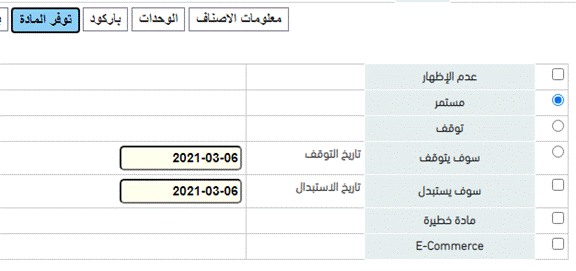
تحتوي جزئية توفر المادة على معلومات خاصة بكل صنف تحتاجها احيانا وتحتاجها بعض المهن احيانا اخرى وهي:
1. عدم الاظهار: بتحديد هذا الخيار لن يظهر هذا الصنف في شاشة الاستعلام او البحث عن الاصناف.
2. مستمر: خيار اساسي لاي صنف، أي أنك لا زلت تتعامل بهذا الصنف.
3. توقف: في حال لن تتعامل بشراء او بيع هذا الصنف يمكنك تحديد هذا الخيار والذي سوف يمنع أي حركة على هذا الصنف تتم من خلال أي سند او فاتورة من فواتير البرنامج.
4. سوف يتوقف: معلومة خاصة بهذا الصنف.
5. سوف يستبدل: معلومة خاصة بهذا الصنف.
6. مادة خطيرة: معلومة خاصة بهذا الصنف وبمجرد اختياره في الفواتير والسندات يتم اظهار تنبيه بان هذا الصنف يعد مادة خطيرة .
7. E-commerce : في حال كان لديك متجر الكتروني مرتبط بالبرنامج وترغب في عرض هذا الصنف على الموقع فكل ما عليك هو تفعيل هذا الخيار ليتم عرض هذا الصنف على الموقع الالكتروني الخاص بك .
6- بدائل
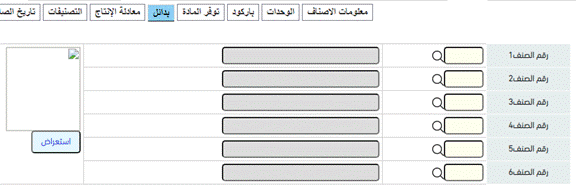
تحتوي هذه الجزئية على جدول يحتوي على 6 اسطر يمكن تحديد صنف بديل للصنف الحالي في كل سطر، حيث يستخدم هذا الخيار لتحديد اصناف اخرى بديلة عن هذا الصنف تم تعريفها في بطاقات الاصناف سابقا بهدف الرجوع لها في حال عدم توفر كمية لهذا الصنف. مثال: في الصيدليات تتوفر ادوية تكون بديلة لدواء معين وتحتوي على نفس المكونات والعلاج ولكن لشركة ادوية اخرى.
كما وتحتوي هذه الجزئية على مكان لتحديد صورة للصنف في حال كان الصنف يحتاج لصورة لتمييزه عن باقي الاصناف وايضا في حال كان البرنامج لديك مع موقع الكتروني فستكون هذه الصورة هي صورة المنتج الرئيسية على الموقع الالكتروني الخاص بك.
7- معادلة الانتاج
للتعرف على نظام الانتاج بشكل اكثر تفصيلا يمكنك اتباع الرابط التالي
http://hesabate.com/hesabatehelp/#productions.html
8- التصنيفات
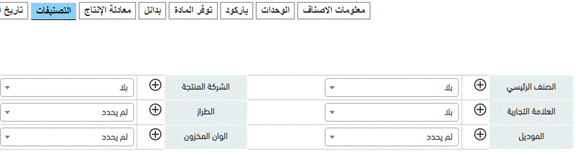
تعتبر التصنيفات اداة مهمة جدا لتنظيم وضبط المخزون، فمن المهم ربط الاصناف بتصنيفات تساعد في طلب التقارير والاستعلام عن هذه الاصناف وفق التصنيفات الخاصه به، حيث زود البرنامج بتصنيفات افتراضية (الاصناف الرئيسية، الشركة المنتجة، العلامة التجارية، الطراز، الموديل، الوان المخزون) يمكنك اضافة محتوياتها بكل سهولة وربطها باي صنف في بطاقة الاصناف للوصول الى اصناف منظمة حسب تصنيفات خاصة بطبيعة العمل.
ويتم تعريف محتويات التصنيفات الرئيسية من اعدادات المخزون في التعاريف.
كما ويمكن اضافة تصنيفات جديدة ويمكن اظهار التصنيفات التي ترغب في الشاشة الرئيسية للصنف.
راجع الرابط التالي الخاص بمساعدة التصنيفات
http://hesabate.com/hesabatehelp/#clas.html
9- تواريخ الصلاحية
 للتعرف على
نظام تواريخ
الصلاحية
بشكل اكثر تفصيلا
يمكنك اتباع
الرابط
التالي
للتعرف على
نظام تواريخ
الصلاحية
بشكل اكثر تفصيلا
يمكنك اتباع
الرابط
التالي
http://hesabate.com/hesabatehelp/#expire.html